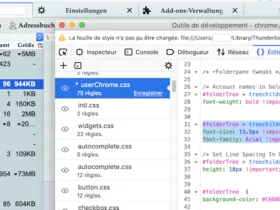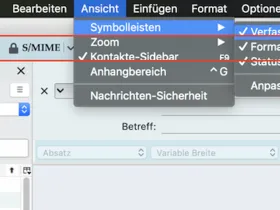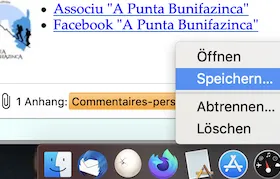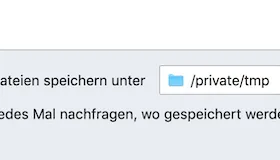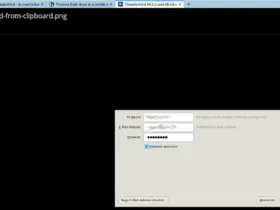Was ich aber gerne noch zusätzlich hätte ist, dass die ganze Oberfläche, d.h. die Menu- 7 Symbolleiste und die Betreffzeilen der Mails ebenfalls Arial dargestellt werden.
Wenn Arial für die gesamte GUI benutzt werden soll, dann benutze lieber diesen Code:
Wenn du außerdem eine einheitliche Schriftgröße für die GUI festlegen willst, kannst du zusätzlich folgende Zeile in den vorigen Code einfügen:
Wenn man die Schrift vergrößert, könnten die Zeilenabstände zu eng werden. Dies lässt sich mit einem weiteren Code ändern, der dann aber spezifisch für einen bestimmten "Baum" erstellt werden muss. Zum Beispiel in der Konten/Ordnerliste: